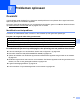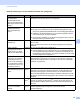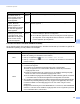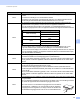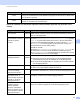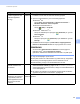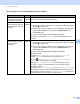Network User's Guide
Table Of Contents
- Netwerkhandleiding
- Inhoudsopgave
- 1 Inleiding
- 2 Netwerkinstellingen wijzigen
- 3 Het apparaat configureren voor een draadloos netwerk (ADS-2800W/ADS-3600W)
- Overzicht
- Uw netwerkomgeving bepalen
- Configuratie
- Configuratie in de ad-hocmodus
- Uw apparaat configureren voor een draadloos netwerk met de installatiewizard op het bedieningspaneel van het apparaat
- Wi-Fi Direct® gebruiken
- Scannen vanaf uw mobiele apparaat met behulp van Wi-Fi Direct®
- Uw Wi-Fi Direct® netwerk configureren
- Overzicht van de Wi-Fi Direct®-netwerkconfiguratie
- Uw Wi-Fi Direct®-netwerk configureren met behulp van de één-druk-op-de- knop-methode
- Uw Wi-Fi Direct®-netwerk configureren met behulp van de één-druk-op-de- knop-methode van Wi-Fi Protected Setup™ (WPS)
- Uw Wi-Fi Direct®-netwerk configureren met behulp van de pincodemethode
- Uw Wi-Fi Direct®-netwerk configureren met behulp van de pincodemethode van Wi-Fi Protected Setup™ (WPS)
- Uw Wi-Fi Direct® netwerk handmatig configureren
- 4 Beheer via een webbrowser
- Overzicht
- De apparaatinstellingen configureren
- Een inlogwachtwoord instellen
- LDAP-verificatie gebruiken
- Gebruikers beperken
- Synchroniseren met de SNTP-server
- De configuratie van Scannen naar FTP wijzigen
- De configuratie van Scannen naar SFTP wijzigen
- De configuratie van Scannen naar netwerk wijzigen (Windows®)
- De configuratie voor Scannen naar SharePoint wijzigen (Windows®)
- Geavanceerde instellingen voor TCP/IP configureren
- Adresboek importeren/exporteren (ADS-2800W/ADS-3600W)
- 5 Scannen naar e-mailserver (ADS-2800W/ADS-3600W)
- 6 Beveiligingsfuncties
- Overzicht
- Een e-mail veilig verzenden (ADS-2800W/ADS-3600W)
- Beveiligingsinstellingen voor SFTP
- Meerdere certificaten beheren
- Het netwerk van uw apparaat veilig beheren met behulp van IPsec
- Inleiding in IPsec
- IPsec configureren met Beheer via een webbrowser
- Een IPsec-adressjabloon configureren met Beheer via een webbrowser
- Een IPsec-sjabloon configureren met Beheer via een webbrowser
- IKEv1-instellingen voor een IPsec-sjabloon
- IKEv2-instellingen voor een IPsec-sjabloon
- Handmatige instellingen voor een IPsec-sjabloon
- Scanfuncties vanaf externe apparaten beperken
- Beveiligd functieslot 3.0 (ADS-2800W/ADS-3600W)
- Firmware bijwerken
- 7 Problemen oplossen
- 8 Extra netwerkinstellingen (Windows®)
- A Appendix
- B Index
Problemen oplossen
95
7
Ik wil controleren of mijn netwerkapparaten correct werken. 7
Vraag Interface Oplossing
Zijn uw Brother-apparaat en
uw toegangspunt/router of
netwerkhub ingeschakeld?
bedraad/
draadloos
Zorg dat u alle aanwijzingen in Zorg dat u de volgende zaken hebt
gecontroleerd: op pagina 87 hebt opgevolgd.
Waar vind ik de
netwerkinstellingen van mijn
Brother-apparaat, zoals het
IP-adres?
bedraad/
draadloos
Voor Beheer via een webbrowser
1 Start Beheer via een webbrowser voor toegang tot het Brother-apparaat
(zie stap 1 op pagina 39).
2 Wanneer het scherm voor Beheer via een webbrowser verschijnt, klikt
u op het tabblad Netwerk en vervolgens op Netwerkstatus in de
navigatiebalk links.
Voor het bedieningspaneel (ADS-2800W/ADS-3600W)
Controleer de instellingen in Netwerk op het bedieningspaneel van de
machine.
Hoe kan ik de
verbindingsstatus van het
Brother-apparaat
controleren?
bedraad/
draadloos
Voor Beheer via een webbrowser
1 Start Beheer via een webbrowser voor toegang tot het Brother-apparaat
(zie stap 1 op pagina 39).
2 Wanneer het scherm voor Beheer via een webbrowser verschijnt, klikt
u op het tabblad Netwerk en vervolgens op Netwerkstatus in de
navigatiebalk links.
Voor het bedieningspaneel (ADS-2800W/ADS-3600W)
(Bedraad netwerk)
Controleer of Status in Status bedraad XXXX-XX actief is
(waabij XXXX-XX uw geselecteerde ethernetinterface is).
Druk op > Netwerk > LAN met kabel > Status bedraad >
Status om de netwerkstatus te controleren.
Wanneer Inactief of Bedraad UIT wordt weergegeven op het
lcd-scherm, vraagt u uw netwerkbeheerder of uw IP-adres geldig is.
(Draadloos netwerk)
Controleer of de Status in Status WLAN niet Verbinding mislukt is.
Zie De WLAN-status controleren (ADS-2800W/ADS-3600W) op pagina 9.
Als de melding op het lcd-scherm Verbinding mislukt is, vraag dan uw
netwerkbeheerder of uw IP-adres wel of niet geldig is.